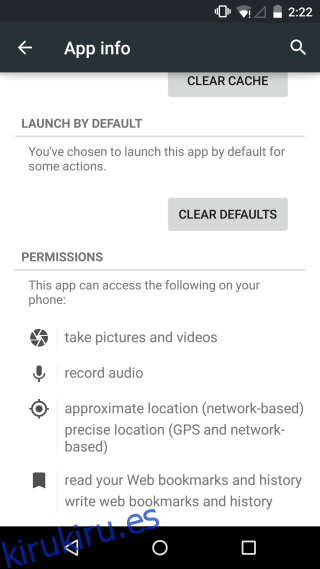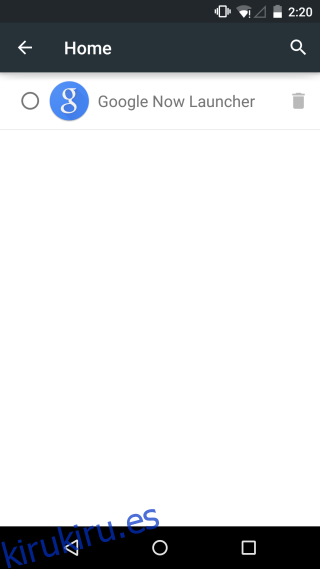Android Lollipop trajo algunas características nuevas importantes a la plataforma Android y hemos cubierto las excepcionalmente notables, como las pantallas de fijación y las cuentas de usuario / invitado. Pero esta última versión de Android no se trata solo de grandes funciones, hay otras más pequeñas y oscuras que merecen la misma atención. Android Lollipop ha hecho que sea ridículo establecer aplicaciones predeterminadas. Puede elegir el iniciador predeterminado, configurar la aplicación de SMS predeterminada e incluso configurar o restablecer el navegador predeterminado en su dispositivo Android. Las opciones no están exactamente bien ubicadas y son fáciles de encontrar, pero están todas en la aplicación Configuración y son fáciles de usar.
Tabla de contenido
Lanzador predeterminado
Abra la aplicación Configuración y toque la opción Inicio. Verá una lista de todos los lanzadores instalados en su dispositivo y podrá elegir cuál desea usar. También puede eliminar un lanzador de esta misma pantalla. Sin embargo, una advertencia; Si nunca configuró el lanzador y lo hace una vez, incluso si lo configuró en Google Now Launcher que viene empaquetado con Android, no podrá configurarlo para que no se establezca ningún lanzador.

Aplicación de SMS predeterminada
Vaya a Configuración> Más y verá una opción para configurar la aplicación de SMS predeterminada. Tóquelo y aparecerá un menú que enumera todas las aplicaciones instaladas que pueden manejar el papel de una aplicación de SMS. Solo tenía la aplicación predeterminada en mi dispositivo y puede ver que está seleccionada en la captura de pantalla a continuación.
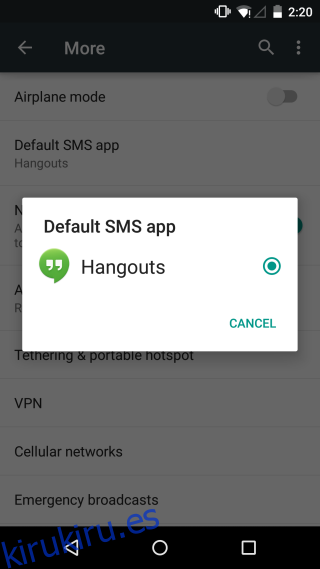
Navegador por defecto
Este método funciona para casi todas las aplicaciones que manejan una función estándar, por ejemplo, puede usar este mismo método para configurar una aplicación de correo electrónico predeterminada diferente. Debido a que la categoría en la que pueden caer estas aplicaciones, puede ser muy grande. Android los trata de una manera diferente. Vaya a Configuración> Aplicaciones y toque una aplicación como un navegador que pueda haber instalado. Serás llevado a la pantalla de información de la aplicación para esa aplicación. Desplácese hacia abajo hasta la sección ‘Iniciar de forma predeterminada’. Si la aplicación ya es la predeterminada, como Chrome configurado como navegador predeterminado, toque el botón «Borrar valores predeterminados». La próxima vez que toque un enlace, se le preguntará qué aplicación desea establecer como predeterminada para abrirla. Siga el ejemplo de cualquier otra aplicación.